Fantasy Art para sa mga nagsisimula – ang mahiwagang gabing naliliwanagan ng buwan ay isinulat ni Lorelei at lumipat mula rito www.loreleiweb.com para sa mga teknikal na kadahilanan.
Maniwala ka man o hindi, ngunit mula sa ilang ordinaryong mga larawan at ilang primitive brushes, gagawin namin ang larawang ito (tingnan sa ibaba). OK, sa kabila ng medyo kahanga-hangang kinalabasan, ito ay isang napaka-simpleng tutorial, hindi mo kakailanganin ang higit sa ilang mga brush at ilang mga larawan. Karamihan sa mga ito ay isang bagay ng pamamaraan.

Magsimula sa pamamagitan ng paggawa ng bagong canvas, 500*500 pixels, at punan ito ng dark blue na kulay, ginamit namin ang #060062.

Susunod, kailangan mo ng maganda at mas magandang misteryosong larawan ng isang babae, ito ang sinimulan namin:

Kopyahin ang babae sa iyong clipboard (Ctrl + C) at i-paste ito (Ctrl + V) sa asul na canvas

Piliin ang "Single Column Marquee tool," ilagay ang selection line sa mga gilid ng larawan, Pindutin ang Ctrl + T upang gumuhit ng linya, at ulitin ang aksyon mula sa kabilang panig. Ito ang ibibigay sa iyo ng pagkilos na ito…

I-duplicate ang larawan ng babae, at itakda ang BOTH layer sa "Liwanag" blending option. Gagawin nitong asul ang parehong mga layer dahil mayroon tayong asul na background.
Kapag napili ang upper (duplicated) layer, lagyan ito ng Gaussian blur.
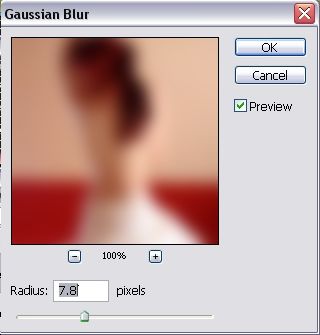
Piliin ang tool sa pambura na may malambot na gilid, at lampasan ang silweta ng babae, binubura ang blur na layer mula sa ibabaw ng katawan ng babae. Ganito ang magiging hitsura nito, ngunit gawin mo ang iyong paraan gamit ang pambura sa kanyang palda.

Matapos mabura ang blur sa kanyang katawan, ito ang magiging hitsura nito:
Piliin ang blur na layer, at pumunta sa Filter >> Render >> Lightening Effects.
Ilapat ang "omni" light spot na ito sa ibabaw ng blur na layer.
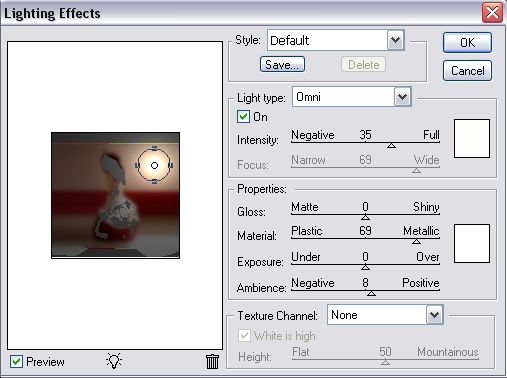
Mayroon ka na ngayong magandang buwan na nakabalot sa fog na lumilikha ng napakahiwagang halo sa paligid ng katawan ng babae. Iyon ay dahil ginamit namin (noon) ang tool sa pambura na may malambot na gilid, habang inaalis ang blur na layer, hindi kami masyadong tumpak at natanggal din ng kaunti ang lugar sa paligid ng katawan. Kahit ilang pixel lang ito, maganda pa rin.

Ngayon ay kailangan nating magdagdag ng ilang landscape... Mas madali sa lahat ang gumamit ng ilang magagandang larawan sa ulap at hindi gumawa ng mga ulap mula sa scrap. Kaya kunin ang larawang ito, na kinuha mula sa MorgueFile.com

Kopyahin ito (Ctrl + C) at i-paste ito sa iyong fantasy canvas.
Ilapat ang "Luminosity" blending style.
Gamit ang tool sa pambura, alisin ang mga labi ng mga ulap mula sa babae (kung mayroon man) at sa buwan.

Lumikha ng isang bagong Layer.
Tiyaking puti ang iyong pangunahing kulay at ang iyong pangalawang kulay (sa paleta ng mga kulay) ay kapareho ng asul sa background.
Piliin ang "Dune Grass" blush (ay default sa Photoshop CS2) at maglapat ng maraming mga selyo (o pindutin lamang ang mouse at pumunta sa ilalim ng canvas)
Sa isip, magiging ganito ang hitsura…

Ngayon ay kakailanganin mo ng mga starry brush. Gumamit kami ng ilang libreng star brush na na-download mula sa Deviantart.com
Maaari kang pumili sa pagitan ng ..
http://www.deviantart.com/deviation/15213768
http://www.deviantart.com/deviation/31601676 o anumang iba pa…
Kapag na-install mo na ang mga star brush at na-load ang mga ito sa iyong Photoshop, gumawa ng bagong layer at maglapat ng maraming bituin sa itaas na bahagi ng iyong canvas.
Tandaan na gumamit ng purong puting kulay para sa mga brush. Kung mapurol ang resulta, pumunta sa Layer >> Layer Styles >> Blending options at idagdag ang default na madilaw-dilaw na glow.

Pumunta sa menu ng mga layer at piliin ang layer na may mga ulap (tandaan na dapat itong nasa luminosity mode)
Piliin muli ang Dune Grass brush at magdagdag ng kaunting damo mula sa magkabilang gilid ng babae, ngunit siguraduhing hindi mo ito ilalapat sa kanya. Ang ideya ay upang lumikha ng ilusyon ng kanyang pag-upo SA damuhan at hindi sa likod nito. Dahil dito ay iba ang blending mode (luminosity), ang damo ay magmumukhang mas maliwanag sa buwan sa kanyang harapan.

Pumunta muli sa menu ng mga layer at piliin ang unang layer ng babae, na nanatiling buo hanggang ngayon...
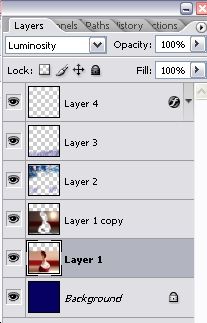
Pumunta sa Filter >> Renders >> Lightening effect at maglapat ng light spot, katulad ng ginawa namin sa blurred na layer, mas malaki lang.

At ito ang hitsura nito ngayon, ngayon ang batang babae ay bahagyang naiilawan mula sa isang gilid kaysa sa isa pa:

Kung masaya ka sa lahat ng mga layer at makita na walang pagwawasto ang kailangan – mabuti! Ngayon ay maaari mong patagin ang layer sa pamamagitan ng pagpunta sa Layer >> Flatten Image.
Ngayon na ang canvas ay ganap na pinagsama sa isang larawan, pumunta sa Imahe >> Mga Pagsasaayos >> Hue Saturation.
Lagyan ng check ang kahon na "kulayan", at itakda ang mga setting na ito para sa isang flat blue na kulay. Kung gusto mong bigyan ng ibang kulay ang iyong canvas, nasa iyo na lang na laruin ang mga setting dito.

Ayan yun! Mayroon kaming isang magandang babaeng nakakaakit nakaupo sa dagat habang ang kabilugan ng buwan ay nababalot ng hamog at bahagyang nagpapagaan sa damo, linya ng abot-tanaw ng dagat, at gilid ng ginang...




talagang magandang tutorial, talagang tulad ng fantasy art, tila simple upang kopyahin!
Salamat sa paggawa ng tutorial na ito. Pinahahalagahan ko ang iyong oras para sa paggawa ng mga ito sa madaling hakbang, dahil ako ay isang baguhan. Ang glow effect ay talagang nakakuha ng aking pansin at gagawin ko ang isang ito sa sandaling makakuha ako ng ilang libreng oras. I'm sure ipopost ko to. salamat!
hi salamat sa tutorial marami akong natutunan dito..
eto ang pagtatangka ko
http://i3.photobucket.com/albums/y52…lightgirl2.jpg
I am still trying to learn photoshop Kakasimula ko lang gumamit nito last week baka hindi kasing ganda ng tutorial..
Hi everyone, bago lang po ako dito at bago lang sa photoshop. Halos isang linggo lang ginagamit. Gumawa ako ng dalawang larawan. Yung meron ka dito at para sa asawa ko. Gustung-gusto ko ang tutorial na ito kahit na hindi ko makuha ang epekto ng pag-iilaw sa mga lobo, narito ang aking mga larawan.
Kristy
http://i14.photobucket.com/albums/a340/kristyandshaun/Wolves.jpg
Ang isang ito ay nagkaroon ako ng ilang mga problema, hindi sigurado kung ano ang nangyari ngunit tiyak na susubukan kong muli.
hi Kmrogers
ayos
gusto ko ang mga lobo
para sa larawan ng babae
makikita ang mga linya sa pagitan ng 2 larawan..
kung pupunta ka sa kanang layer, maaari mong burahin ang mga iyon..
but never the less, nicely done.. im a new photoshop user as well and im loving it
Salamat, Yeah I think I am addicted lol.
I see the lines, aayusin ko yan. Gayundin, ang kanang sulok sa ibaba ay nasa itim at puti. Hindi ko mawari kung bakit patuloy na lumalabas ang kulay na iyon.
Kristy
Kmrogers, kamangha-manghang resulta! nakakaloka ang may mga lobo!
sa aking palagay, sa parehong mga larawan ay nilaktawan mo ang bahagi kung saan, BAGO makulayan ang imahe ay kailangan mong i-flatten ang larawan... ikaw ba? iyon lang ang paliwanag kung bakit kulay abo ang ilang bahagi ng iyong larawan (sa aking larawan ay kulay abo din ang ilang bahagi, kaya kinailangan kong patagin at kulayan).
tungkol sa mga linya sa pagitan ng mga imahe - tulad ng sinabi ng Providence, kumuha ng isang tool sa pambura na may malambot na bilog, mas mabuti na hindi masyadong maliit, at lampasan ang matutulis na mga gilid upang maalis ang mga tuso na bahagi.
btw, sa atensyon ng lahat – pwede mong gamitin ang picture ng babae, available ito sa malaking resolution sa stock ni liam – http://liam-stock.deviantart.com/gallery/
u can also pic other figures, ang kanyang mga larawan ay pawang kamangha-manghang, ginamit ko ang kanyang pulang kurtina - http://www.deviantart.com/deviation/39059915/ para sa paglikha ng "moon eclipse"
http://tn3-2.deviantart.com/fs12/300W/i/2006/265/e/6/Moon_Eclipse_by_Loreleike.jpg
I love your results, for 1 week with photoshop its absolutely amazing!!
Lorelei 1 tanong bagaman.
Bago ako gumamit ng ibang larawan na may puting background, at noong nilagay ko ang Luminosity at pagkatapos ay guassian blur ang larawan ay naging medyo itim at hindi asul. Ang ginawa ko para gumana ito ay kopyahin ang background na ginamit mo sa iyong tutorial at binago ang laki nito at gumana iyon.
Providence, hindi mo kailangang mag-alala tungkol sa kakaibang kulay ng imahe, hindi ito magiging ganap na asul maliban kung patabain mo ito at kukulayan, na kung ano ang gagawin namin sa huli.
gumamit kami ng madilim na asul na background, at noong inilapat namin ang Luminosity - nakuha lang nito ang parehong kulay ng layer sa ibaba, na sa kasong ito ay asul. ngunit muli, ito ay talagang hindi mahalaga, ang larawan ay maaaring maging pula sa lahat ng paraan hanggang sa huli, kapag ipininta mo ito sa asul o anumang iba pang kulay na iyong pinili, kaya hindi ito dapat maging problema...
ahh thanks for that, actually namiss ko din yung flatten image instructions, manually deleted ko yung lines gamit yung eraser tool hehe
Salamat ulit!
Salamat Lorelei, I think I did flatten the image with the girl. Ako ay magsisimulang muli. Ipo-post ko ito kapag tapos na ako.
Kristy
Gusto ko talagang gawin ito, ngunit hindi ko magawa, dahil hindi ko alam kung saan 2 mahanap ang hangal na "Single Column Marquee Tool"…. hindi mo ba maipaliwanag kung saan ko mahahanap ang isang iyon? ang tut ay talagang maganda at nais kong 2 magawa ito sa aking sarili ...
This tut was the best ever so I tried to do it, here is my attempt (excuse the line – need to blend that more) :pardon:
http://img108.imageshack.us/img108/6816/mysteriousmoonlitnightgt5.jpg
Lorelei paano mo ginawang napakaganda ng iyong damo at mga bituin? Sinubukan ko talaga at hindi man lang lumapit. :agresibo:
ito ay isang napakagandang tutorial. pero bakit hindi ko ma copy and paste yung picture?
salamat sa pagpapakita kung paano gawin ito. Kinailangan ko ng magpakailanman at maraming fustration, upang sa wakas ay makuha ito, ngunit sulit ito. Narito ang ginawa ko sa iyong mga alituntunin.
http://i131.photobucket.com/albums/p285/mystika_d1/starnight.jpg
Ito ay isang mahusay na tutorial, ngunit sa ilang kadahilanan ay hindi ko magawang gumana ang epekto ng pag-iilaw. Hindi ito lumalabas sa aking layer. Sinusubukan nitong ilagay ito sa likod nito at ako ay nasa blurred layer. Any suggestions???
Hoy, ikaw.
Ako ay reatively bago sa pagtatrabaho sa photoshop bukod sa lamang screwing sa paligid at sinubukan ko ito. Akala ko ipopost ko ito para makita at mabigyan mo ako ng payo.
http://killingisart.srclan.net/ladynightfinal.jpg
Kumusta,
Ako ay isang baguhan sa photoshop at mayroon akong ilang noob na tanong. May magtuturo ba sa akin dito?
wad tool u use 2 draw the grass and stars?i downlaoded the star file pero paano ito i-upload?
Reply me pls..Thx
Mga brush, pagkatapos ay i-click ang maliit na button sa kanan na hugis bilog na may uri ng larawan ng button na "play", bumaba para i-load ang mga brush at hanapin ang mga brush na na-download mo.
Ok medyo kakaiba ito. Sinusubukan kong gawin ang tutorial na ito, gayunpaman, Kapag nagdagdag ako ng isang layer o at sinubukang gawin ang mga bagay tulad ng pag-render ng pag-iilaw hindi ko magawa ang mga ganoong gawain. Naka-gray ang mga ito sa menu bar.
Maaari bang sabihin sa akin ng isang tao kung anong mga setting ang kailangan kong baguhin na gagawing available ang iba pang mga opsyong ito.
Gumagamit ako ng CS2 na medyo naiiba sa PS 5.5 na kung saan ako nag-upgrade mula sa.
Ang anumang tulong ay pinahahalagahan.
Salamat,
Vick
Nakukuha ko rin ang problema kung saan ang mga epekto ng pag-iilaw ay kulay abo sa bar. Kalahati lang sa kanila ang gumagana habang ang kalahati ay kulay abo
tulad ng Different Clouds, lighting effect at Clouds ay grayed out
habang
Gumagana ang Fibers at Lens Flare
Sinuman na maaaring tumulong?
sobrang frustrated ako! okay nakarating ako sa hakbang kung saan binubura mo ang blur sa babae at patuloy nitong inilalagay ang kulay ng background sa ibabaw niya, kaya inabot ako ng tuluyan ngunit sa wakas ay na-hit ko ang "erase to history" at gumana ito nang maayos. so I do that, copy and paste the clouds, luminosity that, ngayon ay na-stuck na naman ako kung saan mo ginagamit to eraser tool to eraser the clouds from the girl and moon. ang "button na burahin sa kasaysayan" na ginamit ko noon ay kulay abo at hindi naki-click kaya ngayon ay ginagawa nitong muli ang buong background sa bagay na larawan. paano ko ito gagawing transparent? I am a photoshop n00b pero gusto ko talagang matuto.
salamat
Hi lahat,
Paumanhin hindi ako nakasagot na nasa labas ako ng bansa.
Ok salamat sa lahat ng tumulong sa problemang ito. Maaaring hindi ko ito malinaw na sinabi sa aking unang post ngunit hindi ako makapag-apply ng Filter>Render>Lighting Efect habang ginagamit ang 16 bit color mode. Ito ay magagamit lamang gamit ang 8 Bit. Mayroon bang pag-aayos para dito?
Hindi ko alam kung paano mag-attach ng file dito kaya hindi ako makapagpakita ng screen shot ng nakikita ko.
Salamat sa lahat ng iyong pagsisikap
Vick
ito ay isang kahanga-hangang tutorial, dahil bago ako dito (napakabago) medyo nagtagumpay ako, hindi ko lang maisip kung paano mapupuksa ang mga linya kapag pinagsama ko ang dalawang larawan, sinubukan ko ang pambura na may iba't ibang mga saklaw at lumabas pa rin silang lahat ng kakaiba. Sinubukan ko ang smudge tool at lahat ngunit, sa pangkalahatan ay napakahusay at ito ang kailangan ko upang mapunta ako sa tamang direksyon. Hindi ko man lang iniisip na sumali sa forum dahil nakuha ko ang site na ito mula sa magagandang-tutorial, ngunit kailangan ko lang kayong bigyan ng malaking pasasalamat. Ngayon Na nakikita ko ang iyong site at nakita kung paano ka may mga detalyadong paliwanag para sa amin na mga tunay na baguhan, sa tingin ko ay mananatili ako at matuto at sana ay makatulong sa kalaunan.
Hi ito ay isang mahusay na tutorial, nakumpleto ko lang ito, at talagang nalulugod ako sa resulta, sigurado akong magiging gayon din ang aking apo kapag nakita niya ang resulta
Ito ang pangalawang Tutorial na ginawa ko sa iyo at inirerekumenda ko sila sa lahat ng oras
Salamat
Susan
Napakahusay na tutorial 😀
Voici mon résultat (ipinatawad mo ang mini créa seulement, excusez mon inexperience).
http://img39.imageshack.us/i/craf.jpg/
[…] Fantasy Art para sa mga Newbies […]
[…] Fantasy Art para sa mga Newbies […]
[…] Fantasy Art para sa mga Newbies […]
[…] Fantasy Art para sa mga Newbies […]
[…] Fantasy Art para sa mga Newbies […]
[…] Fantasy Art para sa mga Newbies […]
[…] Fantasy Art para sa mga Newbies […]
Inis na inis ako na hindi ko magawa ito! Hindi ko kayang burahin ang anumang blur. Anong mali ko???!!!
Nice Tutorial...jakalloh..
Sa tingin ko ito ay isang kahanga-hangang tutorial...ngunit hindi ko maintindihan kahit na sinubukan ko at subukan...bakit ang "newbies" ay kasama sa pamagat...i mean kung ito ay para sa mga baguhan..kung gayon Bakit ang mga baguhan ay nahihirapan sa paggawa ng isang bagay na "madali “naging napakahirap..para sa kanila???
=O
[…] Fantasy Art para sa mga Newbies […]
[…] 47. Mahiwagang Naliliwanagan ng Buwan na Landscape […]
Ito ay mahusay ngunit maaaring makatulong sa kung paano makakuha ng mga brush na ito esply. dune brush sa photoshop cs3? pakiusap
[…] tagumpay ng “Plasma in a Lake“, “Fairy and Sunset Landscape“, “Mysterious moonlit landscape“, at “Sinking Moon Eclipse” (at ilang iba pa)… Wala akong masyadong oras […]
Nakatingin din ng iba pantasiya sining
[…] tagumpay ng “Plasma in a Lake“, “Fairy and Sunset Landscape“, “Mysterious moonlit landscape“, at “Sinking Moon Eclipse” (at ilang iba pa)… Wala akong masyadong oras […]